excel把格子里的字变成多行的教程
时间:2023-12-04 09:48:12作者:极光下载站人气:117
作为一款专业的电子表格制作软件,excel软件深受用户的喜爱,因为在使用的过程中,可以从中获取了不少功能带来的帮助,以此来有效提升自己的办事效率,所以excel软件深受用户的喜爱,当用户在excel软件中编辑表格文件时,会发现单元格中的内容总是一行显示,于是用户问到excel怎么把格子里的字变成多行的问题,其实这个问题是很好解决的,用户直接在设置单元格格式窗口中勾选自动换行选项即可解决问题,详细的操作过程是怎样的呢,接下来就让小编来向大家分享一下excel把格子里的字变成多行的方法教程吧,希望用户在看了小编的教程后,能够从中获取到有用的经验。
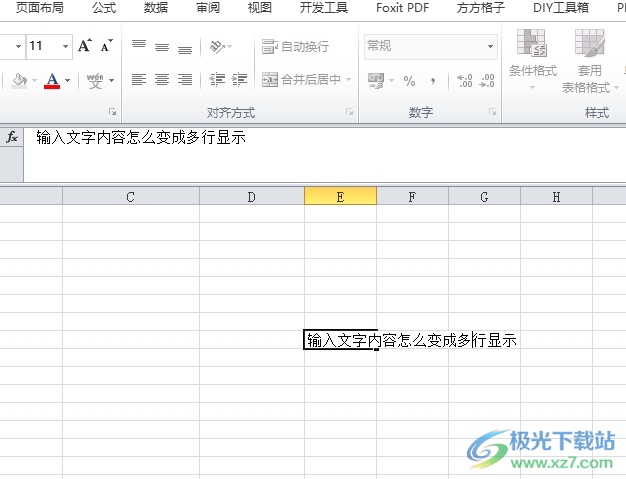
方法步骤
1.用户在电脑桌面上打开excel软件,并来到表格文件的编辑页面上,可以看到格子中的内容只在一行显示
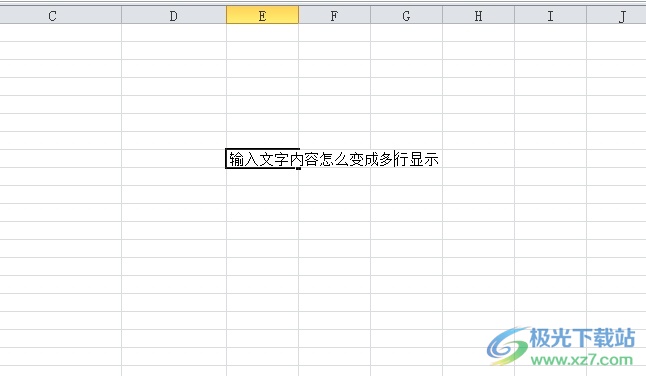
2.接着用户用鼠标右键点击单元格,在弹出来的右键菜单中,用户选择其中的设置单元格格式选项
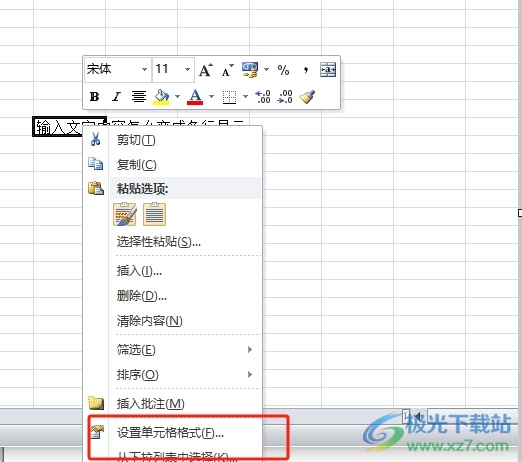
3.进入到设置单元格格式窗口中,用户将选项卡切换到对齐选项卡上
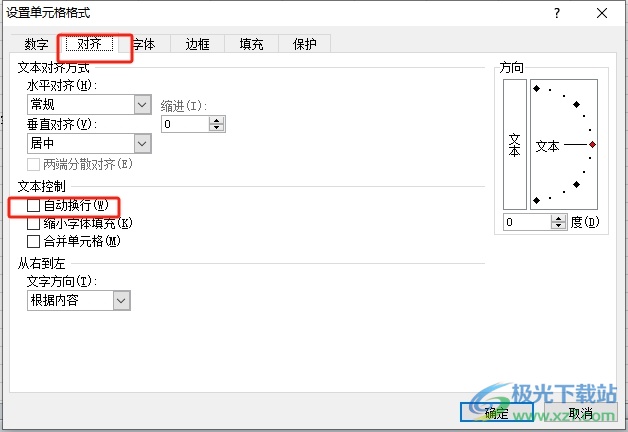
4.这时在下方功能选项中,用户在文本控制板块中勾选自动换行选项并按下确定按钮
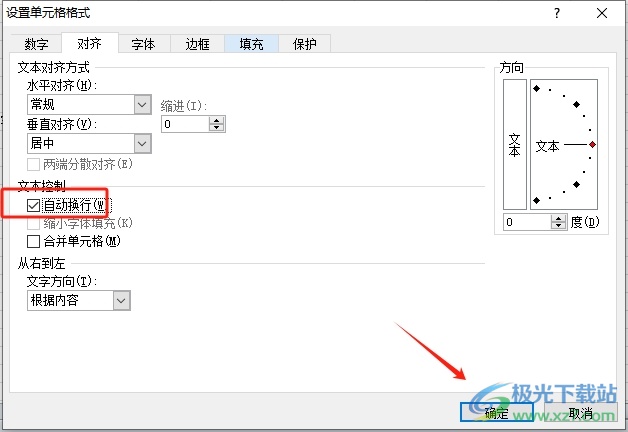
5.如图所示,用户就可以看到当前单元格中的文字变成多行显示了

用户在excel软件中编辑表格文件时,会发现其中的功能是很强大的,用户想要将格子中的内容变成多行显示,就可以开启自动换行选项即可解决问题,方法简单易懂,因此感兴趣的用户可以跟着小编的教程操作试试看,一定可以解决好大家的问题。

大小:60.68 MB版本:1.1.2.0环境:WinAll, WinXP, Win7
- 进入下载
相关推荐
热门阅览
- 1百度网盘分享密码暴力破解方法,怎么破解百度网盘加密链接
- 2keyshot6破解安装步骤-keyshot6破解安装教程
- 3apktool手机版使用教程-apktool使用方法
- 4mac版steam怎么设置中文 steam mac版设置中文教程
- 5抖音推荐怎么设置页面?抖音推荐界面重新设置教程
- 6电脑怎么开启VT 如何开启VT的详细教程!
- 7掌上英雄联盟怎么注销账号?掌上英雄联盟怎么退出登录
- 8rar文件怎么打开?如何打开rar格式文件
- 9掌上wegame怎么查别人战绩?掌上wegame怎么看别人英雄联盟战绩
- 10qq邮箱格式怎么写?qq邮箱格式是什么样的以及注册英文邮箱的方法
- 11怎么安装会声会影x7?会声会影x7安装教程
- 12Word文档中轻松实现两行对齐?word文档两行文字怎么对齐?
网友评论